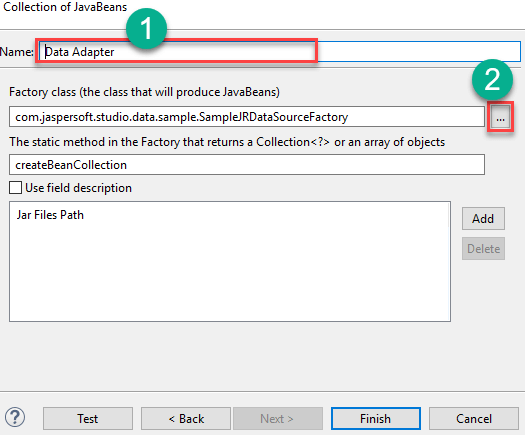Tutorial de JasperReports: ¿Para qué sirve el informe Jasper? Java? Ejemplo
¿Para qué sirve JasperReports? Java?
JasperInformes es una herramienta de informes de código abierto para Java que se utiliza para informar de las aplicaciones. Esta herramienta de informes ayuda a escribir contenido enriquecido en la pantalla, en la impresora o en una variedad de archivos como HTML, PDF, XLS, RTF, CSV, XML, ODT y TXT. JasperReports también se puede utilizar para Javaaplicaciones habilitadas como Java EE o aplicaciones web para generar contenido dinámico.
Cómo instalar Jasper Reports: configuración del entorno
Ahora, en este tutorial de Jaspersoft Studio, aprendamos el proceso paso a paso para la configuración del entorno JasperReports:
Paso 1) Descargar Jasper Reports Community Edition
Ve a esto Enlace y haga clic en la opción Descargar ahora para instalar la edición comunitaria de Jasper Reports.
Paso 2) Seleccione Jaspersoft Studio CE
De las ediciones de la comunidad, seleccione Jaspersoft Studio CE
Paso 3) Descargar Jaspersoft Studio
Ve a esto enlace y haga clic en el botón Descargar. Abra el archivo de descarga TIB_js-studiocomm_6.9.0_windows_x86_64.exe.TIB_js-studiocomm_6.9.0_windows_x86_64.exe.
Paso 4) Haga clic en el botón aceptar
Aparecerá la siguiente pantalla, seleccione el botón Acepto.
Paso 5) Elegir la ubicación
Seleccione su ubicación de instalación y haga clic en el botón Siguiente.
Paso 6) El progreso está en marcha ahora
Verás el progreso en la siguiente pantalla.
Paso 7) Haga clic en el botón Finalizar
En la siguiente pantalla, haga clic en el botón finalizar.
Paso 8) El progreso está completo
La siguiente pantalla aparecerá en su ventana.
Paso 9) Empieza Ahora
A continuación, haga clic en la opción Comenzar.
Paso 10) Empieza a trabajar con el estudio Jasper Reports
Aparecerá la siguiente pantalla. Podrás comenzar a trabajar con Jasper Reports Studio.
¿Por qué utilizar Jasper Reports?
Aquí hay muchas razones para usar una herramienta de informes de Jasper:
- Ofrece rendimiento de generación de informes y entrega a los usuarios.
- Le ayuda a representar sus datos en formato textual o gráfico.
- Es un servidor de informes independiente e integrado para la compilación y ejecución de informes.
- Permite el control de acceso basado en roles a todos los informes del repositorio.
- Un marco de seguridad de primavera para la integración con sistemas de autenticación internos
- Ofrece un motor de informes interactivo de entrega segura, programada y automática.
- Puede incrustar informes en Java o noJava Solicitud.
- Se pueden exportar varios formatos de informes.
- Los desarrolladores pueden proporcionar datos de varias formas.
- Puede generar marcas de agua que se colocan sobre la imagen principal.
- Ofrece un conjunto completo de JABÓN, REST y Servicios Web.
- Le permite utilizar datos de informes únicos de múltiples fuentes de datos.
Ciclo de vida de JasperReports
Ahora, en este tutorial de JasperReports, aprenderemos sobre el ciclo de vida de JasperReports.
A continuación se muestra el flujo general del ciclo de vida de los informes de Jasper:

Diseño del informe:
Este será el primer paso donde crearemos el archivo JRXML. El archivo es un documento XML simple que define el diseño del informe. Puede desarrollar este archivo utilizando cualquier editor de texto o diseñador de informes.
Sin embargo, si está utilizando el diseñador de informes, podemos visualizar el diseño del informe y se debe ignorar la estructura real del JRXML.
Elaboración del informe:
En esta etapa del ciclo de vida, se compila el JRXML que se creó en la primera etapa y se genera un objeto binario llamado archivo Jasper (archivo con jasper xtn).
Esta compilación se realiza para obtener un mejor rendimiento durante la ejecución. Estos archivos Jasper generados deben enviarse junto con su aplicación para ejecutar los informes.
Ejecutando el informe:
En esta etapa, los datos de la solicitud se recopilan y se completan en el formato de informe compilado. Existe una clase llamada net.sf.jasperreports.engine.JasperFillManager que ofrece funciones para completar los datos de los informes.
El resultado se almacenará en el archivo de impresión Jasper (archivo con jprint xtn) que se puede utilizar para imprimir o exportar el informe.
Exportar el informe al formato deseado:
En esta última etapa, debe exportar el archivo de impresión de Jasper que se creó anteriormente a cualquier formato utilizando la clase JasperExportManager. Como Jasper ofrece múltiples formatos de exportación, podemos usar la misma entrada para crear varias representaciones de los datos.
Características de los informes Jasper
Ahora, cubriremos las características de JasperReports en este tutorial paso a paso de JasperReports.
Estas son las características importantes de la herramienta Jasper Reports:
- Ofrece un diseño de informes flexible.
- Los desarrolladores pueden proporcionar datos de varias formas.
- Le permite aceptar datos de múltiples fuentes de datos.
- También se pueden aplicar marcas de agua.
- Se pueden utilizar múltiples fuentes de datos para transferir datos.
- Puedes generar subinformes
- Puede generar subinformes.
- Le ayuda a exportar informes en una variedad de formatos como (PDF), HTML, RTF, Microsoft Archivos de Excel.
- El motor permite que las definiciones de informes incluyan gráficos.
Jasper contra Pentaho
Ahora, aprenderemos sobre la diferencia entre Jasper y Pentaho en este tutorial de Jasper Reporting.
Aquí hay diferencias importantes entre Jasper y Pentaho:
| Parámetros | Jaspe | Pentaho |
|---|---|---|
| Informes | Jasper utiliza un informe para diseñar los informes. | Usó el Pentaho Report Designer. |
| Soporte ETL | Jaspersoft utiliza la versión Talend Open Studio para fines ETL. | Utiliza Pentaho Data Integrator por defecto Herramienta ETL. |
| Panel de Control | La funcionalidad del panel está presente solo en el editor Enterprise de Jaspersoft. | Pentaho ofrece una amplia gama de funciones en sus paneles. |
| Inteligencia empresarial móvil | Jaspersoft también tiene un mejor BI móvil. | Pentaho necesitaba confiar en una herramienta de terceros para mejorar la experiencia de BI móvil. |
| Documentación | Mejor marketing, sitios y documentación. | El soporte de documentación es deficiente. |
| Mejores características | Es más fácil investigar y encontrar lo que necesitas. | Ofrece minería de datos e integración con iPhone. |
| Versión de pago | La versión paga ofrece funciones como consulta ad hoc web Ul, creación de paneles web Ul. | Ofrece funciones como integración LDAP, SSO, auditoría, etc. |
Ejemplo de creación de una plantilla de informe
Ahora, en este tutorial de JasperReports, aprendamos cómo crear una plantilla de informe en JasperReports.
El archivo de plantilla de informe utilizado en JasperReports es un archivo XML simple con extensión jrxml. Este archivo contiene la etiqueta como elemento raíz. El marco JasperReports puede manejar diferentes tipos de fuentes de datos.
La plantilla de informe se diseña y crea siguiendo los dos pasos siguientes:
Paso 1) Creando el archivo JRXML en Jaspersoft Studio.
- Ir a la opción de archivo.
- Seleccione el submenú Nuevo
- Haga clic en la opción Informe Jasper.
Paso 2) Seleccionando la plantilla deseada.
- Seleccione su plantilla, por ejemplo, cereza.
- Haga clic en el botón "Siguiente".
Paso 3) Seleccionar una carpeta principal.
- Seleccione la carpeta MisInformes.
- Ingrese el nombre del archivo, por ejemplo, "Cherry Report".
- Haga clic en el botón "Siguiente".
Paso 4) En la ventana Fuente de datos, Haga clic en el botón "Nuevo" para crear un nuevo adaptador de datos.
Paso 5) Seleccionar un adaptador de datos.
- Seleccione el adaptador de datos del cuadro de lista. Por ejemplo, “Colección de JavaFrijoles."
- Haga clic en el botón "Siguiente".
Paso 6) Ingresar detalles del adaptador de datos y seleccionar la clase de fábrica.
- Ingrese un nombre para su adaptador.
- Seleccione la clase de fábrica haciendo clic en el botón “…”.
Paso 7) Ingresando prefijo o patrón.
- Introduzca el prefijo o patrón del nombre.
- Haga clic en elementos coincidentes.
- Haga clic en el botón "Aceptar".
Paso 8) Definir la clase de fábrica y agregar la ruta a los archivos jar.
- Ingrese el nombre de un método estático en la clase de fábrica. En este ejemplo de informes de Jasper, esto es createBeanCollection.
- Si JavaLa definición de Beans tiene descripciones de campo y, si desea utilizarlas como nombres en Jaspersoft Studio, marque la casilla de verificación Usar descripción de campo.
- Agregue una ruta a sus archivos jar.
- Haga clic en el botón "Finalizar".
Paso 9) Haga clic en el botón "Siguiente".
Paso 10) ¡Felicidades! Ha agregado con éxito toda la información necesaria para la creación de informes. Haga clic en el botón "Finalizar".
El informe se generará como se muestra en la siguiente pantalla.
El archivo anterior requiere compilarse en formato binario JasperReport, que se denomina archivo jasper.
La interfaz net.sf.jasperreports.engine.design.JRCompiler, que forma parte de la biblioteca JasperReports, desempeña un papel importante en la compilación de este archivo de plantilla de informe.
La implementación de esta interfaz se puede escribir en Java, JavaGuión, Groovy, o cualquier otro lenguaje de programación.
Puede compilar un archivo JRXML mediante los dos métodos siguientes:
- Compilación programática.
- Compilación mediante tarea ANT de Apache.
Comprender las diferentes bandas de informes
A continuación se muestran los formatos de informe estándar adoptados por la mayoría de las herramientas de generación de informes comerciales.
- Título de la página
- Encabezado de página
- Encabezado de la columna
- Detail
- Pie de columna
- Pie de página
- Resumen
Aprendamos cada banda de informes en detalle:
Título:
Esta banda se muestra al inicio del informe. Se puede utilizar como primera página configurando el atributo isTitleNewPage="true."
Encabezado de página:
Banda de informes del encabezado de página que se muestra al principio de cada página. Excluye la primera página si se usa la banda de título y la última página si se usa esta banda de resumen con configuración isSummaryWithPageHeaderAndFooter="false.".
Encabezado de la columna:
Los encabezados de columna aparecen antes de la banda de detalles en cada página.
Detalle:
Sección de detalles que se repite para cada registro en la fuente de datos proporcionada. También permitió tener múltiples bandas de detalles (1, 2, etc.)
Pie de página de columna:
Esta sección aparece debajo de la banda de detalles en cada página donde está presente la banda de detalles. La configuración predeterminada es el final de la página, pero se puede cambiar a la última banda de detalles configurando el atributo isFloatColumnFooter=" true."
Pie de página:
Esta sección se mostrará al final de cada página excluyendo la banda de resumen, la banda de título y la última banda no resumida.
Pie de página de la última página:
Esta sección aparece en la página anterior (si no se proporciona una banda de resumen) en lugar del pie de página normal.
Resumen:
La sección de resumen solo aparece al final del informe en una página nueva. cuando isSummaryNewPage="true" está configurado y con encabezado y pie de página configurados isSummaryWithPageHeaderAndFooter="true".
Encabezado de grupo:
Esta sección solo aparece cuando se define cada vez que la expresión del grupo cambia antes de la banda de detalle.
Pie de página del grupo:
Esta sección solo se muestra si se define un grupo cada vez antes de que la expresión del grupo cambie después de la banda detallada.
Fondo:
Se muestra en todas las páginas como fondo para todas las demás bandas de informes.
Sin datos:
Esta banda aparecerá cuando no se pasó ninguna fuente de datos, o la fuente de datos está vacía y cuando NoDataType=”NoDataSection” está configurado.
Desafíos enfrentados al crear JasperReports
Aquí hay algunos desafíos que enfrentará al crear Jasper Reports:
- Cambios principales: los cambios o mejoras del negocio. Es necesario cambiar la lógica central del informe.
- Informes complicados: los subinformes y los informes cruzados son un buen ejemplo.
- Informes de gráficos o gráficos visuales, por ejemplo, gráficos, líneas XY, circulares, de barras, series temporales y metros.
Desventajas de utilizar Jasper Reports
Aquí se presentan los inconvenientes/desventajas del uso de Jasper Reports.
- Una vez que comienza a realizar cambios en partes del paquete y a eliminar funciones, es muy difícil volver a la configuración predeterminada del paquete.
- Es demasiado rígido, editar líneas y crear tabulaciones cruzadas es una tarea desafiante.
- Algunas tareas comunes, como especificar subtotales para un informe agrupado, son más fáciles en los otros dos diseñadores de informes.
- Jasper requiere que recopile informes antes de ejecutarlos. Esto significa que los desarrolladores de informes deben tener toda la información Java SDK instalado.
- A veces, cuando se edita el informe, no se muestra la misma vista previa que se muestra en la web.
Resumen
- JasperReports es un software de código abierto. Java motor de informes. Este Java La biblioteca de clases ofrece capacidades de generación de informes para su aplicación.
- Jasper Reports ofrece rendimiento de generación de informes y entrega a los usuarios.
- El ciclo de vida de Jasper Reports incluye 1) diseñar informes, 2) compilar informes, 3) ejecutar el informe y 4) exportar el informe al formato deseado.
- En Jasper Reports, puede crear múltiples fuentes de datos para transferir datos.
- La principal diferencia entre Jasper y Pentaho es que los informes de Jasper utilizan un informe para diseñar los informes, mientras que Pentaho utiliza el Diseñador de informes Pentaho.
- El archivo de plantilla de informe utilizado en JasperReports es un archivo XML simple con extensión jrxml.
- Las bandas importantes de los informes son: 1)Título 2) Encabezado de página 3) Encabezado de columna 4) Detalle 5) Pie de columna 6) Pie de página y, 7) Resumen.
- El mayor desafío de utilizar Jasper Reports es que es necesario cambiar la lógica central del informe si cambia la lógica empresarial.
- El mayor inconveniente de Jasper Reports es que cuando realiza algún cambio en partes del paquete, es difícil volver a la configuración predeterminada del paquete.